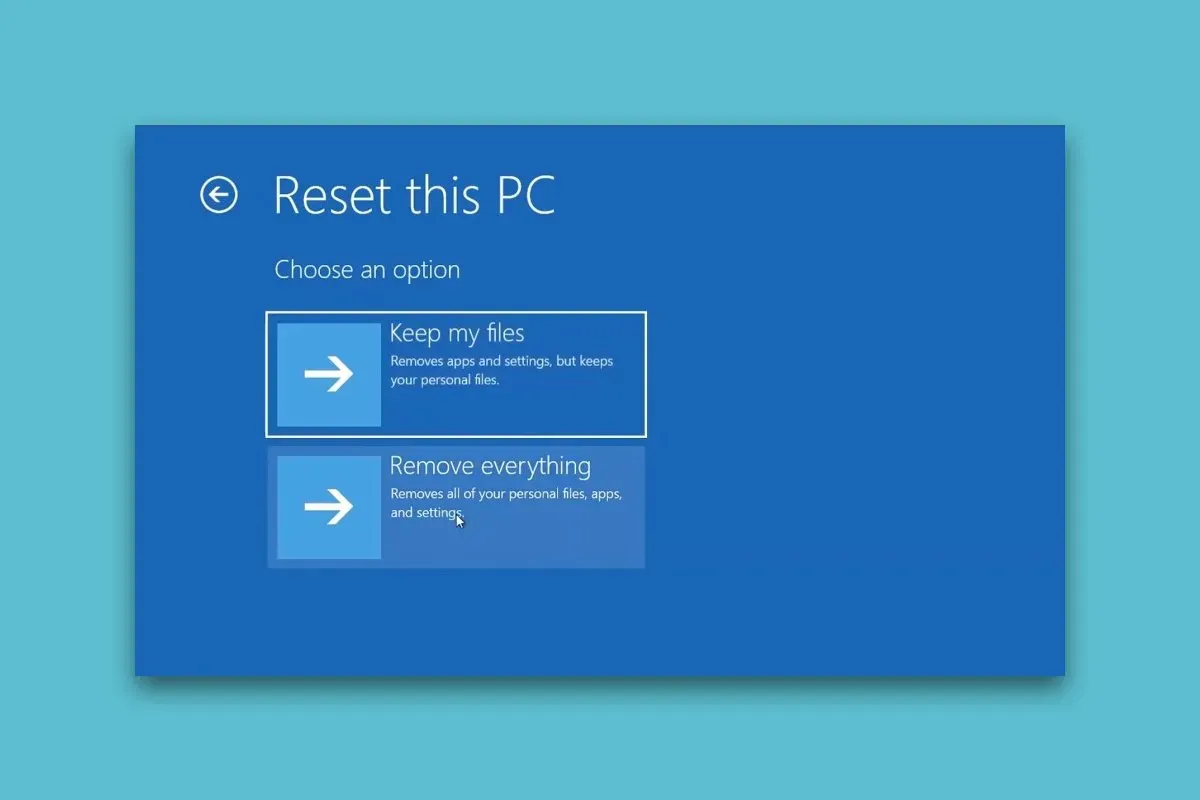Bez względu na to, czy chcesz zachować swoje pliki osobiste, czy całkowicie usunąć wszystko z urządzenia, dostępne opcje są proste i intuicyjne. W kolejnych częściach omówimy, jak przygotować się do resetu, jakie kroki podjąć, gdy nie masz dostępu do systemu oraz jakie konsekwencje niesie ze sobą wybór różnych opcji resetowania.
Kluczowe informacje:- Resetowanie laptopa ASUS można wykonać z poziomu systemu lub bez dostępu do niego.
- Przed resetem warto wykonać kopię zapasową ważnych plików, aby uniknąć ich utraty.
- Opcje resetowania obejmują zachowanie plików osobistych lub całkowite ich usunięcie.
- W przypadku zapomnienia hasła można użyć klawiszy funkcyjnych lub nośnika instalacyjnego do resetu.
- Resetowanie może przywrócić laptop do stanu fabrycznego, co jest przydatne w przypadku problemów z systemem.
Jak zresetować laptop ASUS Windows 10 w prosty sposób
Aby zresetować laptopa ASUS z systemem Windows 10, warto najpierw przeprowadzić kilka przygotowań. Upewnij się, że masz kopię zapasową ważnych plików, ponieważ resetowanie może prowadzić do ich utraty. Dodatkowo, sprawdź, czy laptop jest podłączony do zasilania, aby uniknąć przerwania procesu resetowania. Przygotowanie to kluczowy krok, który pomoże Ci zachować dane i zapewnić płynny przebieg resetu.Gdy już wszystko jest gotowe, możesz przystąpić do resetowania. Aby to zrobić, przejdź do sekcji Ustawienia w systemie Windows, a następnie wybierz Aktualizacja i bezpieczeństwo oraz Odzyskiwanie. Znajdziesz tam opcję Resetuj ten komputer, która pozwala na wybór między zachowaniem plików osobistych a ich usunięciem. Wybierz odpowiednią opcję i postępuj zgodnie z instrukcjami na ekranie, aby zakończyć proces resetowania.
Przygotowanie do resetu laptopa ASUS bez utraty danych
Przed przystąpieniem do resetowania laptopa ASUS, kluczowe jest wykonanie kilku kroków, aby upewnić się, że Twoje dane są bezpieczne. Po pierwsze, zrób kopię zapasową wszystkich ważnych plików, które chcesz zachować. Możesz to zrobić, przenosząc dane na zewnętrzny dysk twardy lub do chmury, na przykład na Google Drive lub OneDrive. Sprawdź również, czy masz dostęp do swojego konta Microsoft, aby móc przywrócić ustawienia po zakończeniu resetu.- Upewnij się, że wszystkie ważne pliki są skopiowane na zewnętrzny nośnik lub do chmury.
- Sprawdź, czy laptop jest podłączony do zasilania, aby uniknąć przerwania resetu.
- Weryfikuj dostęp do konta Microsoft, aby łatwiej przywrócić ustawienia po resetowaniu.
Krok po kroku: Resetowanie laptopa ASUS z poziomu systemu
Resetowanie laptopa ASUS z systemem Windows 10 jest prostym procesem, który można wykonać bez większych trudności. Aby rozpocząć, przejdź do menu Ustawienia, następnie wybierz Aktualizacja i bezpieczeństwo, a później kliknij na Odzyskiwanie. W tej sekcji znajdziesz opcję Resetuj ten komputer, która pozwala na rozpoczęcie procesu resetowania. Zostaniesz poproszony o wybór jednej z dwóch opcji: Zachowaj moje pliki lub Usuń wszystko.
W przypadku wyboru opcji Zachowaj moje pliki, wszystkie osobiste dane pozostaną na laptopie, natomiast usunięte zostaną aplikacje i ustawienia. Jeżeli zdecydujesz się na Usuń wszystko, wszystkie pliki osobiste, aplikacje oraz ustawienia zostaną usunięte, a laptop powróci do stanu fabrycznego. Po dokonaniu wyboru, postępuj zgodnie z instrukcjami na ekranie, aby zakończyć proces resetowania.
Resetowanie laptopa ASUS przy użyciu klawiszy funkcyjnych
Aby zresetować laptopa ASUS bez dostępu do systemu Windows, można skorzystać z odpowiednich klawiszy funkcyjnych. Włącz laptopa, a następnie natychmiast po włączeniu naciśnij i przytrzymaj klawisz F9. To powinno przenieść Cię do menu odzyskiwania, gdzie będziesz mógł wybrać opcję Rozwiązywanie problemów. W tym menu znajdziesz różne opcje, w tym możliwość resetowania systemu.
Warto pamiętać, że w przypadku niektórych modeli laptopów ASUS, można również użyć kombinacji klawiszy Shift + F8 podczas uruchamiania. Po naciśnięciu odpowiednich klawiszy laptop uruchomi się w trybie odzyskiwania, co umożliwi dostęp do opcji resetowania. Upewnij się, że postępujesz zgodnie z instrukcjami wyświetlanymi na ekranie, aby skutecznie zresetować urządzenie.
Wykorzystanie nośnika instalacyjnego do resetu laptopa
Jeśli nie możesz zresetować laptopa ASUS z poziomu systemu, możesz użyć nośnika instalacyjnego, takiego jak dysk USB lub płyta DVD z systemem Windows 10. Aby to zrobić, najpierw podłącz nośnik do laptopa. Następnie uruchom laptopa i wejdź do BIOS-u, zazwyczaj naciskając klawisz F2 lub Del podczas uruchamiania.
W BIOS-ie ustaw kolejność bootowania, aby laptop uruchomił się z nośnika instalacyjnego. Po uruchomieniu z nośnika, wybierz odpowiednią opcję, aby przejść do narzędzi odzyskiwania. Tam znajdziesz opcję resetowania laptopa do ustawień fabrycznych. Postępuj zgodnie z instrukcjami na ekranie, aby zakończyć proces resetowania.
Konsekwencje wyboru opcji resetowania laptopa ASUS
Wybór odpowiedniej opcji resetowania laptopa ASUS z systemem Windows 10 ma kluczowe znaczenie dla zachowania danych i ustawień. Jeśli zdecydujesz się na opcję Zachowaj moje pliki, wszystkie osobiste dokumenty, zdjęcia i inne pliki pozostaną nietknięte, natomiast usunięte zostaną aplikacje i ustawienia. Ta opcja jest idealna, jeśli chcesz przywrócić laptop do lepszego stanu, ale nie chcesz tracić swoich danych. Z drugiej strony, wybierając opcję Usuń wszystko, zyskujesz czysty system, ale ryzykujesz utratę wszystkich osobistych plików, co może być problematyczne, jeśli nie masz ich kopii zapasowej.
Warto dokładnie przemyśleć, co jest dla Ciebie ważniejsze: zachowanie danych czy czysty system. Wybór opcji resetowania powinien być dostosowany do Twoich potrzeb i sytuacji. Jeśli laptop działa źle z powodu zainstalowanych aplikacji lub ustawień, opcja Usuń wszystko może być lepszym rozwiązaniem. Natomiast jeśli chcesz jedynie poprawić wydajność, a Twoje pliki są dla Ciebie cenne, wybierz Zachowaj moje pliki.
| Opcja resetowania | Co się dzieje z plikami | Co się dzieje z aplikacjami |
|---|---|---|
| Zachowaj moje pliki | Pliki osobiste pozostają nietknięte | Aplikacje i ustawienia są usuwane |
| Usuń wszystko | Wszystkie pliki osobiste są usuwane | Wszystkie aplikacje i ustawienia są usuwane |
Zachowanie plików osobistych podczas resetu laptopa
Aby upewnić się, że Twoje pliki osobiste zostaną zachowane podczas resetowania laptopa ASUS, musisz wybrać opcję Zachowaj moje pliki w trakcie procesu resetowania. System Windows 10 poprowadzi Cię przez ten proces, ale ważne jest, aby przed rozpoczęciem resetu upewnić się, że wszystkie ważne dokumenty są zapisane w odpowiednich folderach. Zrób kopię zapasową plików na zewnętrznym dysku lub w chmurze, aby mieć pewność, że nic nie zostanie utracone w przypadku nieprzewidzianych problemów.
Co się stanie, gdy usuniesz wszystko z laptopa ASUS
Decydując się na opcję Usuń wszystko podczas resetowania laptopa ASUS, musisz być świadomy poważnych konsekwencji tej decyzji. Wszystkie pliki osobiste, takie jak dokumenty, zdjęcia czy filmy, zostaną trwale usunięte. Oznacza to, że nie będziesz mógł ich odzyskać, chyba że wcześniej wykonałeś kopię zapasową. Dodatkowo, wszystkie zainstalowane aplikacje i ustawienia systemowe również zostaną usunięte, co zmusi Cię do ponownej instalacji oprogramowania oraz konfiguracji systemu od podstaw.
Wybór tej opcji jest często stosowany w sytuacjach, gdy laptop działa nieprawidłowo lub gdy chcesz go przygotować do sprzedaży. W takim przypadku uzyskujesz czysty system, ale ryzykujesz utratę cennych danych, jeżeli nie zadbasz o ich wcześniejsze zabezpieczenie. Przed podjęciem decyzji o usunięciu wszystkiego, upewnij się, że masz kopie zapasowe wszelkich ważnych plików, aby uniknąć nieprzyjemnych niespodzianek.
Jak zadbać o bezpieczeństwo danych po resecie laptopa ASUS
Po dokonaniu resetu laptopa ASUS, szczególnie w opcji Usuń wszystko, ważne jest, aby podjąć dodatkowe kroki w celu zabezpieczenia swoich danych w przyszłości. Rozważ skorzystanie z chmurowych rozwiązań do przechowywania danych, takich jak Google Drive czy OneDrive, które automatycznie synchronizują pliki i umożliwiają ich łatwe odzyskiwanie w razie potrzeby. Dodatkowo, regularne wykonywanie kopii zapasowych na zewnętrznych dyskach twardych lub w chmurze może znacząco zmniejszyć ryzyko utraty cennych informacji.Warto także zainwestować w oprogramowanie zabezpieczające, które pomoże chronić laptopa przed wirusami i innymi zagrożeniami. Używanie oprogramowania do szyfrowania danych, takiego jak VeraCrypt, może dodatkowo zabezpieczyć Twoje pliki, nawet jeśli laptop zostanie skradziony lub zgubiony. Te proste, ale skuteczne działania pomogą Ci zachować bezpieczeństwo danych oraz zapewnią spokój umysłu na przyszłość.